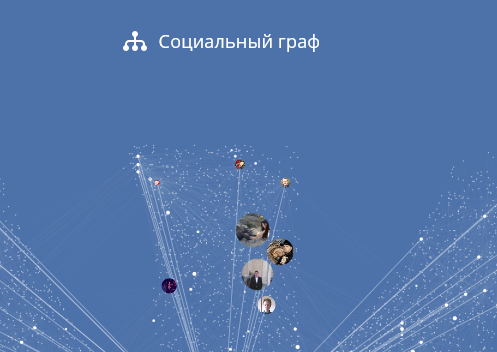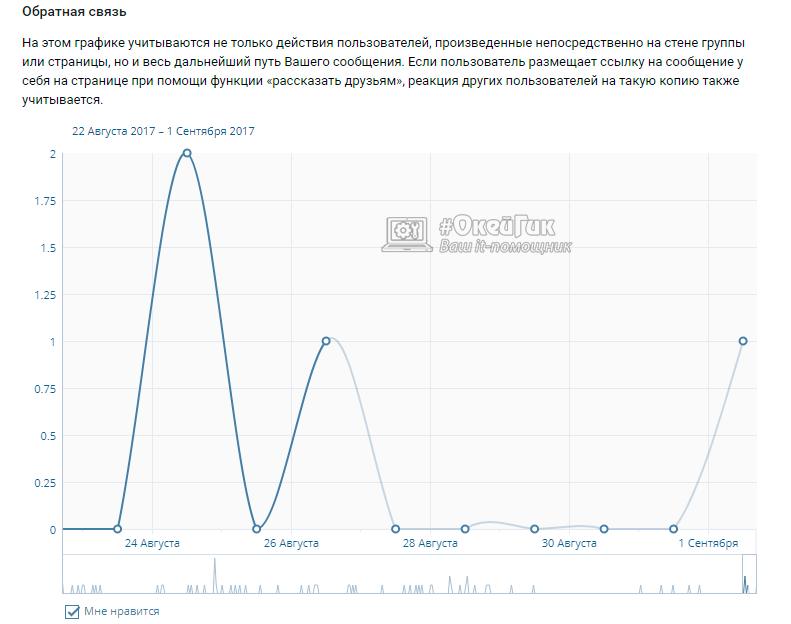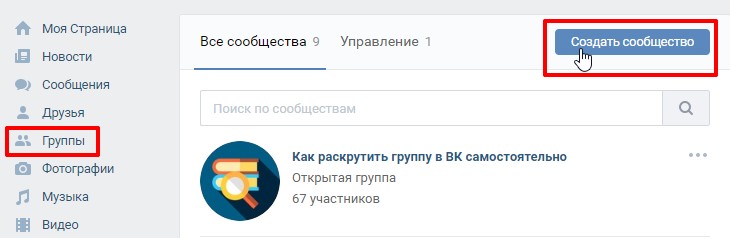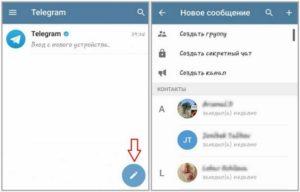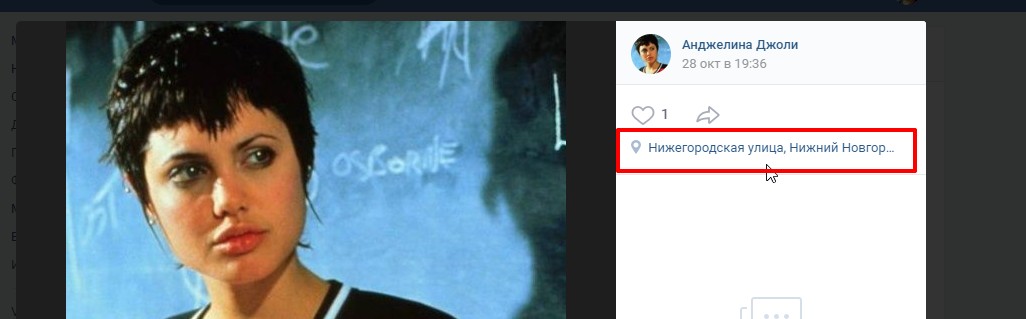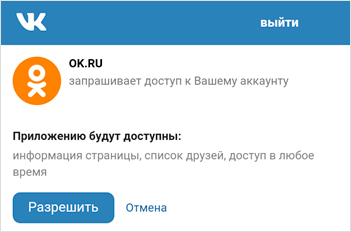Как удалить человека из группы в вконтакте
Содержание:
- Как скрыть интересные страницы в вк
- Как скрыть руководителя сообщества Вконтакте
- Как закрыть паблик?
- Размер – это главное
- Как стать подписчиком группы в ВК
- Общие рекомендации
- Как посмотреть закрытую группу в ВК и попасть в нее
- Как скрыть группы в ВК?
- Возможности, которые открываются перед админом социальной группы
- Блокировка
- Как создать?
- Настройки приватности для скрытия групп
- Возможные проблемы при сокрытии группы ВК
- Как скрыть подписки ВКонтакте
- Как удалить подписчиков
- Заключение
Как скрыть интересные страницы в вк
Обратите внимание — когда вы переходите в раздел «Мои новости», то в верхней части окна, у вас формируется блок «Интересные страницы». Контакт автоматически собирает для вас подборку актуальных материалов, чтобы вы всегда могли посмотреть свежую инфу
Сюда же попадают страницы людей, которые в рамках социальной сети являются популярными (см. как сделать страницу вконтакте популярной). Это делается с той целью, чтобы пользователи добавляли друг друга в друзья (см. накрутка друзей в вк), и втягивались в процесс использования контакта.
Если вам по какой-то причине не нравится, что этот блок отображается в новостях, я покажу вам, как скрыть интересные страницы вконтакте.
Как скрыть интересные страницы в контакте
Отключается в разделе «Мои новости». Переходим туда, и нажимаем на значок «+» в левом верхнем углу.
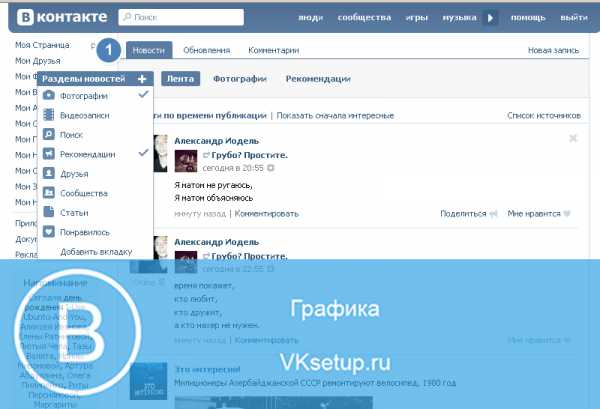
В открывшемся меню, необходимо снять галочку напротив пункта «Рекомендации». Именно он отвечает за формирование списка интересных страниц.
Как вы видите, здесь доступен довольно мощный фильтр, с помощью которого вы можете гибко настраивать формат новостей.
На вашей странице тоже есть такой блок. Туда попадают люди и группы, на которых вы подписаны (см. как посмотреть в вк на кого я подписан).
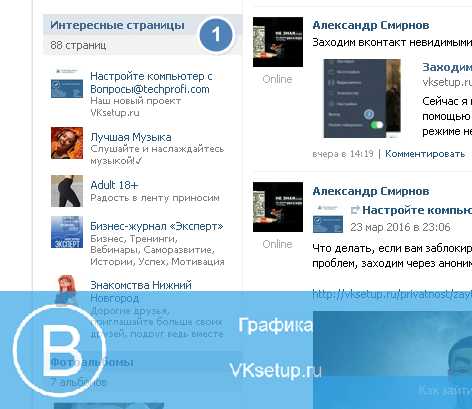
К сожалению, скрыть этот раздел у вас не получится. Единственный вариант — отписаться от всех людей, у которых вы находитесь в подписчиках (см. как быстро отписаться от всех в вк). Тоже самое и с группами. Но вам это вряд ли подойдет.
Стоит отметить, что если число ваших друзей очень скромное, не больше нескольких десятков человек, то интересные страницы будут показываться вам насильно. Политика социальной сети в этом вопросе жесткая — администрация заинтересована в том, чтобы вы вступали в дружбу с другими людьми. Тем самым, проявляя большую активность, и постепенно втягиваясь в использование вк.
(5 участников, средняя оценка: 3,20 из 5) Загрузка…
vksetup.ru
Как скрыть руководителя сообщества Вконтакте
Весь необходимый функционал уже предусмотрен самой социальной сетью, поэтому использовать для этих целей какое-нибудь стороннее приложение не рекомендуется. В лучшем случае вы просто зря потратите свое время. В худшем же рискуете передать важные данные о сообществе и вашей странице сторонним пользователям.
Существует два способа убрать контактные данные администратора сообщества Вконтакте.
Вариант 1: Скрытие в блоке «Контакты»
Блок «Контакты» формируется сразу же после создания сообщества. Туда по умолчанию внесен его создатель и все администраторы, но вы можете расширить этот список дополнительными контактными данными.
Изменить содержимое данного блока, в том числе и удалить ненужные контакты, можно следующим образом:
- Переключитесь на нужное сообщество. Там найдите блок «Контакты». Если у вас есть полномочия администратора/основателя, то напротив названия будет находится надпись «Редактировать». Нажмите на нее.
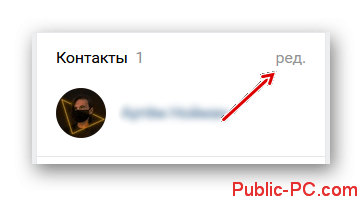
Откроется окошко настройки контактов. Наведите курсор мыши на профиль руководителя сообщества, который хотите скрыть. Должны появиться кнопки с действиями. Там воспользуйтесь кнопкой в виде крестика, чтобы убрать данный профиль из блока «Контакты».

Подтвердите удаление.
Примечательно, что с профиля администратора сообщества вы не сможете удалить из блока контактов ссылку на профиль основателя. В то же время основатель может убрать себя из этого блока.
Если в блоке «Контакты» не осталось ни одного контакта, то он автоматически исчезнет со страницы сообщества. Чтобы этого не случилось, добавьте контакт какого-нибудь ответственного лица за сообщество.
Вариант 2: Настройки паблика
Убрать все упоминания о руководителе сообщества Вконтакте можно через соответствующие разделы настроек. Это способ немного сложнее в исполнении, чем предыдущий, но зато позволяет не беспокоиться о том, что кто-то увидит контакты администратора.
- На главной странице сообщества нажмите на кнопку «Управление» или на иконку троеточия, если данного пункта в настройках ниже нет. Откроется контекстное меню, где вам нужно будет выбрать вариант «Управление сообществом».

В навигационном меню справа переключитесь в раздел «Участники».
В этом же меню появятся дополнительные подразделы. Там переключитесь в раздел «Руководители».
Будет сформирован список с участниками. Под ником всех пользователей, кроме основного владельца, существует ссылка «Редактировать». Пользователя можно также разжаловать. В таком случае он потеряет все свои полномочия, но ссылка на его контакты все равно останется в соответствующем блоке.
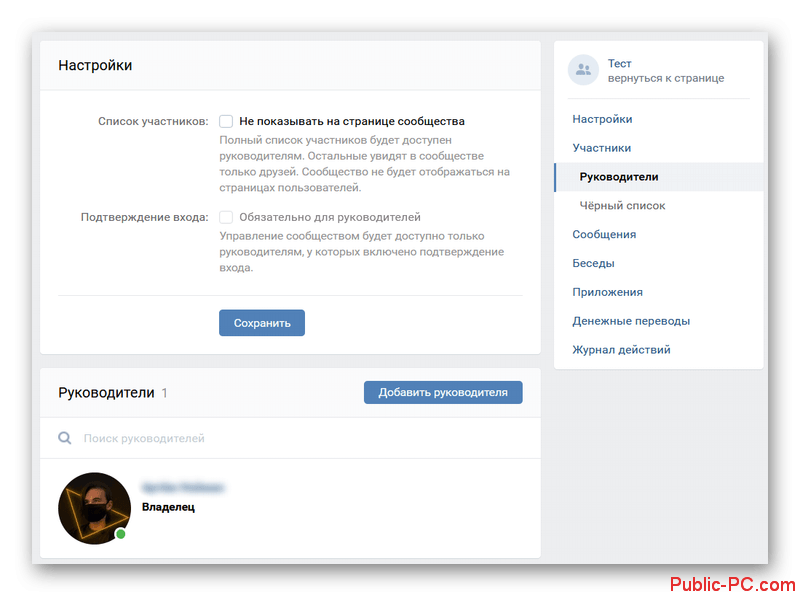
Откроется окошко настроек полномочий и отображения руководителя сообщества. Там найдите пункт «Отображать в блоке контактов» и снимите с него галочку.
Нажмите «Сохранить», чтобы подтвердить внесение изменений.
Как видите, скрыть руководителя сообщества из раздела контактов не так сложно. Если вам нужно убрать отображение всех руководителей или только основателя, то используйте первый вариант, так как вторая инструкция не позволяет убрать контакты владельца сообщества.
Как закрыть паблик?
Ограничить доступ к паблику, т. е. к публичной странице, нельзя, поскольку это противоречит самому смыслу данного формата. Но можно перевести паблик в группу, а далее действовать по стандартной схеме.
Чтобы трансформировать паблик, зайдите в него и найдите иконку с тремя точками.
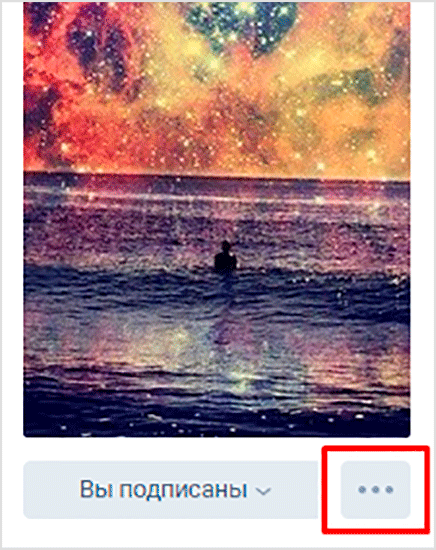
Нажав на нее, выберите из возможных действий самый последний пункт – “Перевести в группу”. Кликайте по нему.
Внимательно прочтите уведомление о том, что переводить паблик в группу и обратно можно только раз в 30 дней, не чаще. И, если по-прежнему уверены в своих целях и действиях, жмите “Перевести”.
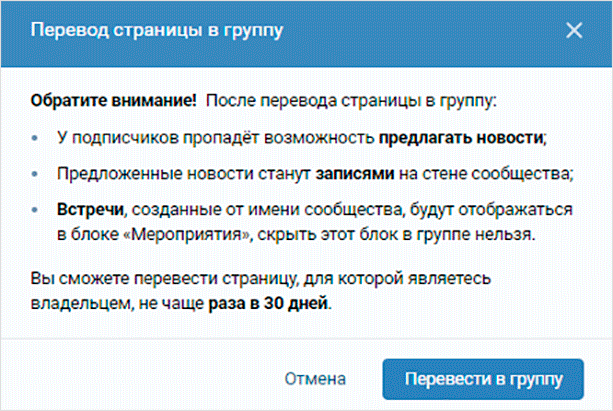
Готово! Теперь можно ограничить доступ к этому сообществу.
Размер – это главное
В хорошем дизайне всё на своих местах: лицо довольного клиента не обрезано наполовину, а текст не прерывается по краю картинки. Пропорции элементов оформления в VK – это неизменные величины, которые обязательно надо учитывать.
Так выглядит оформление группы SMMplanner с учетом минимальных размеров изображений:
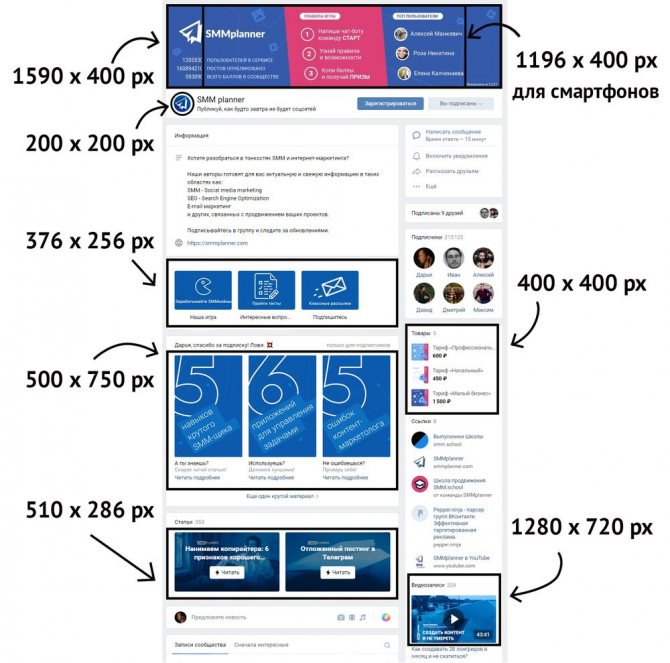
Это один из вариантов дизайна. В VK за последние годы появилось много разделов, которые можно добавлять, убирать, менять местами – все возможные комбинации не перечислить
Первое, что стоит сделать в сообществе – баннер
Большая яркая картинка привлечет внимание пользователя и будет источником самой важной информации о вас. Размеры различаются для десктопной и мобильной версии: это 1590 на 400 px и 1196 на 400 px соответственно. Со смартфонов люди увидят только центральную часть картинки
Со смартфонов люди увидят только центральную часть картинки.
Недавняя опция в VK – это живой баннер (видео или анимация). Его параметры – 1080 на 1920 full HD, а вес не должен превышать 30 МБ.
Аватар в современном VK всегда круглый. Минимальный размер – 200 на 200 px. Если очень хочется, можно сделать вертикальный аватар (в соотношении 200 на 500 px), но его увидят лишь те, кто кликнет на картинку для просмотра. Уверена, вы сами не имеете привычки кликать на авы коммерческих сообществ, так что эта опция почти бесполезная.
Далее пользователь столкнется с меню. Если сделать полноценную страницу с вики-разметкой, можно вдоволь креативить с с картинками в любых пропорциях при ширине 510 px. Но с недавнего времени можно создать и упрощенный вариант – со ссылками на приложения. Минимальный размер обложки для каждой ссылки – 376 на 256 px.
Виджеты могут иметь разные пропорции. Самые популярные варианты: вертикальные картинки 500 на 750 px, квадраты 500 на 500 px или баннер 1000 на 251 px.
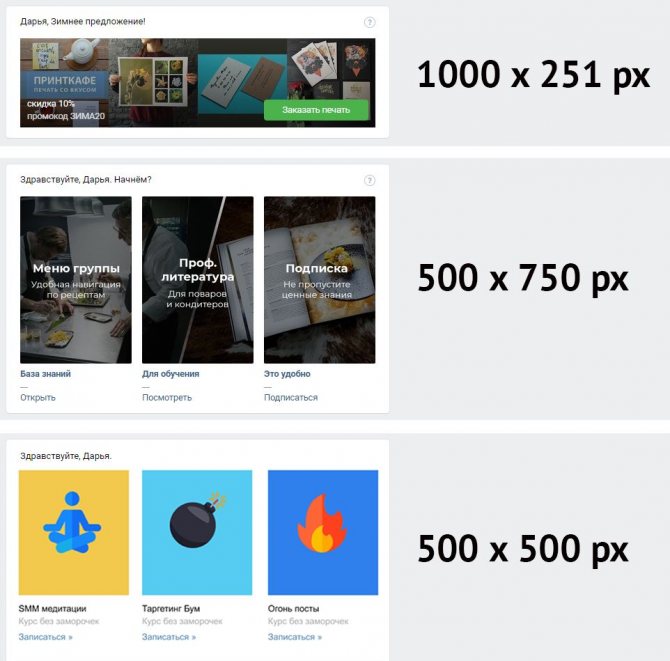
Так выглядят виджеты разных форматов
Другая важная часть коммерческого сообщества – товары, они всегда квадратные. Минимальный размер 400 на 400 px, максимальный – 1000 на 1000 px.
Иногда обложки фотоальбомов, статей и видео тоже становятся частью оформления. Для видео в VK оптимальный размер 1280 на 720 px. Для обложки альбома – 1200 на 800 px, в мобильной версии снизу будет обрезано 200 px от исходной картинки. Для заглавного изображения в статье нужен размер не меньше 510 на 286 px.
Для постов оптимальная ширина 510 px, а пропорции могут варьироваться. Наиболее удачными считаются квадраты или горизонтальные прямоугольники 2:3.

Квадратные или горизонтальные посты занимают всю ширину блока, поэтому органично смотрятся в ленте
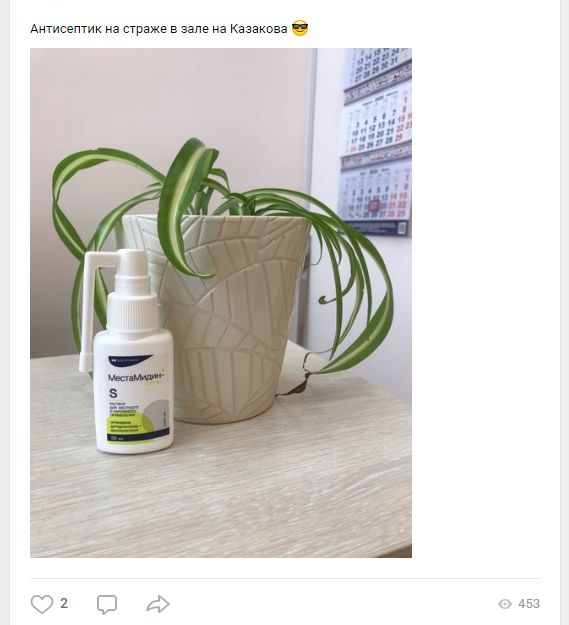
Это антипример: узкие вертикальные фото оставляют пустоты справа и смотрятся небрежно
Как стать подписчиком группы в ВК
Я завела профиль в ВК несколько лет назад
Но только сейчас, когда всерьез задумалась о смене работы и об обучении копирайтингу, по-настоящему стала обращать внимание на сообщества. С группами, которые создали гуру продающих текстов, определилась
Теперь хочу серьезно заняться самообразованием, увеличить онлайн-библиотеку.
Как это делала, рассказываю по этапам.
- Зашла во вкладку «Сообщества» , справа кликнула на раздел «Поиск сообществ» . В поисковой строке ввела запрос, в моем случае: «бесплатные книги» 2.Теперь самое ответственное — выбор. В правой колонке нашла «Параметры поиска», отсортировала по предпочтениям, выделила галочкой «Безопасный поиск» (фильтрует рекламу и материалы 18+)3.Осталось самое простое — подписаться. Если сообщество открытое, можете зайти на страничку, изучить ее и только после этого решить, вступать или нет. Если закрытое — отправить заявку.
Подписываюсь сразу на «Бесплатные книги (epub, fb2)» и еще несколько групп, приоритеты расставлю позже.
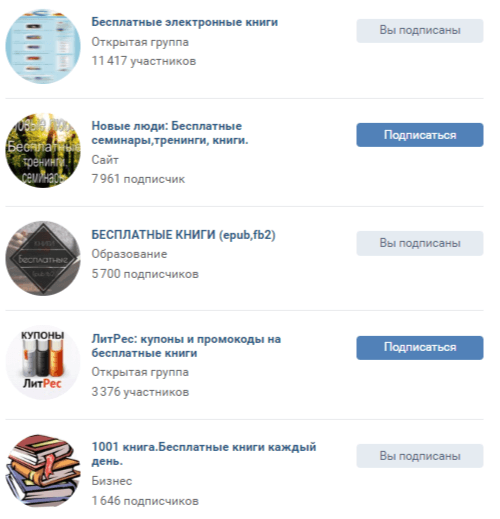
Общие рекомендации
Следует понимать, что скрытие человека вконтакте — это не панацея. Дело в том, что владельца аккаунта легко можно вычислить на наличие скрытых друзей. Есть несколько способов:
Если друг пользователя вконтакте скрыт, это ещё не значит, что он скрыты у друга. Это можно легко проверить, просмотрев список его друзей. Для скрытия факта общения необходимо, чтобы пользователи были скрыты друг у друга. Именно на этой ошибке попадается большинство конспираторов. Так как сейчас многие сидят вконтакте с мобильных устройств, они постоянно там друг другу что-то показывают. Если попадётся внимательный собеседник, он сможет заметить, что количество друзей при просмотре со страницы владельца и с чужой страницы разное. Соответственно, он скрывает некоторых людей. Существуют сервисы, где можно проверить аккаунт на наличие скрытых друзей. Один из них — 220vk.com. Этот сервис предназначен для определения общих друзей. Чтобы определить, необходимо ввести ID аккаунтов двух пользователей. После чего система выдаст общих друзей этих пользователей, а также скрытых. Можно закрыть аккаунт. Конечно, наличие полностью закрытой страницы ничего не гарантирует. Однако этот способ также может помочь пользователям. Не стоит принимать предложение некоторых пользователей о помощи гарантированно скрыть друзей или узнать подобную информацию о других пользователях
Такие предложения могут поступать от злоумышленников, что уже может угрожать безопасности страницы вконтакте
А также не стоит обращать внимание на предложение скрыть более 30 друзей. Скорее всего, они поступают тоже от злоумышленников
Добавление друзей в список невидимых не гарантирует, что пользователя не разоблачат. Так что, если необходимо скрывать факт общения, лучше сделать это по-другому. Например, создать новую страницу под другим именем или общаться в других мессенджерах с секретными чатами. Либо вообще не общаться с этим человеком в онлайне.
А ещё лучше, перестать бояться. Человеку, который не боится чужого мнения, нечего скрывать, и тогда вопрос, как скрывать друзей в ВК с телефона, не возникнет.
https://youtube.com/watch?v=X4tOkXIsNo8
Как посмотреть закрытую группу в ВК и попасть в нее
Если администратор сделал группу закрытой, посмотреть, что там происходит, не постучавшись и не став участником, сложно. Однако, есть способ, который поможет хотя бы приоткрыть завесу тайны.
Внимание, рассказываю под большим секретом!
- Выберите интересующее вас сообщество
- Зайдите на страницу автора и напишите любое сообщение со ссылкой http://vkontakte.ru/groups.php?act=ajaxinv&gid=&id=. Как только администратор появится в группе, вы тут же можете зайти следом.
ID — это идентификатор пользователя, который состоит из последовательности цифр или букв, и присваивается в процессе регистрации.
Мини-инструкция: как узнать id группы:
- Самый простой — посмотреть на главной странице сообщества. Это цифры после слова club
- Иногда администратор изменяет идентификатор на название своего бренда, например, как в группе «Бесплатные книги (epub, fb2)». В этом случае, находим аватарку и копируем адрес ссылки. Последние цифры — это и есть уникальный номер страницы.

Все же ни к чему проявлять излишнее любопытство, лучше открыто отправить запрос и ждать официального приглашения.
Если вы соответствуете требованиям, которые предъявляются участникам сообщества, беспокоиться не о чем, заявку одобрят.
Как скрыть группы в ВК?
Если ты намереваешься вступить в сообщество и скрыть его ото всех сразу, то:
- перейди со своего профиля в раздел «Настройки»;
- щелкни по вкладке «Приватность»;
- в пункте «Кто видит список моих групп» отметь «Только я».

Теперь никто не сможет увидеть список твоих пабликов. Также в этом разделе можно скрыть некоторых друзей. А вообще можно просто отписаться от сообществ, в которых состоишь. Группы-то скрыты, а вот интересные страницы до сих пор отображаются в отдельном блоке на страницы. Как их убрать?
Раздел «Интересные страницы» – это публичные аккаунты, отображаемые под перечнем с друзьями.

Убрать весь блок не удастся, но можно изъять из него отдельные паблики. Чтобы это сделать, понадобится добавить сообщество в закладки и отписаться от новостей.
- Сначала подключи вкладку «Мои закладки» в параметрах страницы. Настрой отображение пунктов меню.
- Далее установи отметку возле опции «Закладки».
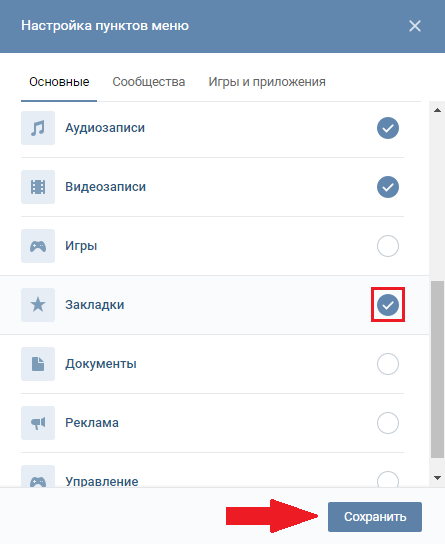
- Теперь нужно перейти в паблик, который следует убрать, и внести его в закладки. После этого сразу отпишись от его новостей.
- Он исчезнет из раздела с интересными профилями.
- Далее можно открывать этот мини-блог в разделе «Закладки» – «Ссылки».
Так ты сможет скрыть публичную страницу, но не потерять ее из виду. Раздел с закладками немного изменился.
Если требуется убрать паблик в ВК со смартфона, то метод тот же.
Перейди в настройки приложения, пункт «Приватность» и возле значения «Кто видит список…» укажи необходимое.
Чтобы убрать интересные паблики, нужно также добавить их в избранное, а затем выйти.
Возможности, которые открываются перед админом социальной группы
Заработки успешного редактора Вконтакте доходят до 30000 руб. в месяц за один проект. Но, чаще всего, опытные администраторы ведут два-три сообщества параллельно. Делать это вполне реально, когда четко налажена структура работы. Следующим этапом развития админа социальной группы является его переквалификация в SMM-менеджера.

Слышали ранее про эту профессию? — Она схожа с администрированием сообщества, но больше нацелена на его продвижение и развитие за счет качественной рекламной кампании.
А вы знаете, почему так много людей мечтает работать админом соцгруппы? Потому что есть возможность проводить время в соцсети с пользой. Работа не настолько сложная, при чем совершать ее можно, находясь даже в кругосветном путешествии. Заработок вполне приличный даже по московским меркам, что высоко оценят люди из небольших городов, особенно где существуют проблемы с трудоустройством.

А освоив навыки SMM-менеджера, у вас появится возможность устроиться в крупные рекламные компании штатным специалистом. Вы получите престижную работу, высокую зарплату, а также все преимущества официального трудоустройства, такие как отпуск, больничный и т.д.
Блокировка
А вот и еще один довольно интересный способ. О нем полезно знать тем, кто не очень хочется показывать своим врагам (или недоброжелателям) собственный профиль. Если вы хотите понять, как скрыть стену «ВКонтакте» от отдельных пользователей (с которыми вы не дружите и не собираетесь), то вам подойдет так называемая блокировка. Сейчас мы разберемся, о чем идет речь.
В социальной сети существует такое понятие, как «черный список». Если добавить в него человека, то он больше не сможет смотреть ваш профиль. В том числе и анкету. Таким образом, в крайних случаях можно воспользоваться данным шагом. Как закрыть стену «ВКонтакте» при помощи бана? Достаточно просто скопировать адрес профиля «жертвы» (того, от кого будем скрывать анкету), далее — перейти в «Мои настройки» и выбрать там вкладку «Черный список». В появившейся строчке следует написать адрес анкеты вашей «жертвы» и подтвердить свои действия. Вот и все дела. Если теперь пользователь попытается посмотреть ваш профиль, то ему будет показана только ваша аватарка, а на месте информации выскочит сообщение об ограничении доступа. Ничего сложного. Тем не менее и это еще не все, что может относиться к нашему вопросу. Давайте посмотрим, как закрыть стену «ВКонтакте» от просмотров ваших друзей безо всяких черных списков.
Как создать?
Для начала необходимо подключить соответствующий блок в настройках сообщества:
Открытые – позволяют создавать новые темы всем участникам. Ограниченные – позволяют создавать новые темы только руководству паблика. Не путайте с открытыми/закрытыми темами, доступность которых вы сможете настроить отдельно.
Готово! Теперь на главной странице группы должен появиться блок с обсуждениями. По умолчанию он отображается в правой колонке сайта VK. При желании в настройках можно закрепить блок «Обсуждения» посередине страницы, над новостями.
Для этого все в том же меню, в строке «Главный блок» выберите «Обсуждения». Делается это в тех случаях, когда обсуждения играют действительно важную роль и их необходимо сделать максимально заметными (как для телефонов, так и для ПК-версий сайта).
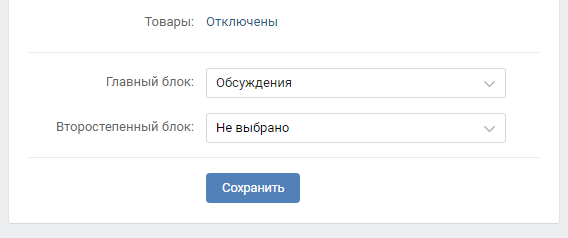
Как создать обсуждение в группе ВКонтакте
Инструкция, как создать обсуждение группы ВКонтакте

Готово! Теперь блок «Обсуждения» видоизменился и в нем отображена наша первая тема.
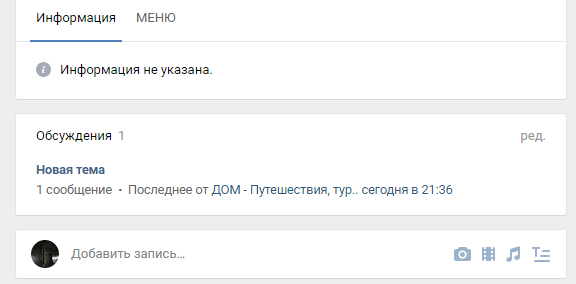
Чтобы создать еще одну тему:
Настройки приватности для скрытия групп
В 2018 году в ВК отсутствуют многие функции, позволяющие открывать и закрывать данные. Но с помощью нехитрых действий все же можно обеспечить себе некоторое личное пространство в социальной сети. Чтобы сделать это, нажмите на свою аватарку вверху экрана и выберите пункт «Настройки».
В выпавшем списке нам нужна строка «Приватность».
Здесь устанавливается отображение разных данных, начиная с основной информации и заканчивая комментариями и историями. Но в отдельных разделах вы столкнетесь с ограничениями. Например, полностью спрятать от посетителей можно только группы, в которых вы состоите.
В отличие от них в пабликах оформляется подписка на новости и уведомления. Их просто так убрать от глаз гостей не получится. Есть определенные трудности и с попытками скрыть друзей в ВК.
Но будем использовать все имеющиеся возможности настроек. Находим пункт «Кто видит список моих групп».
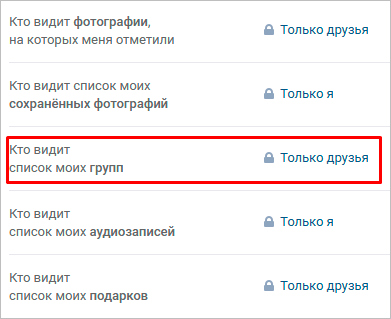
Выбрав значение «Только я», вы полностью закроете информацию. Если хотите, чтобы посторонние люди не видели этот раздел, нажмите «Только друзья».
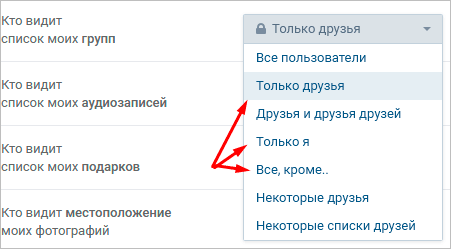
Также можно скрыть данные от человека, установив параметр «Все, кроме». Посмотрим, как выглядит аккаунт ВКонтакте, если доступ разрешен даже незнакомцам. Для этого спускаемся вниз и нажимаем на ссылку «посмотреть, как видят Вашу страницу другие пользователи».
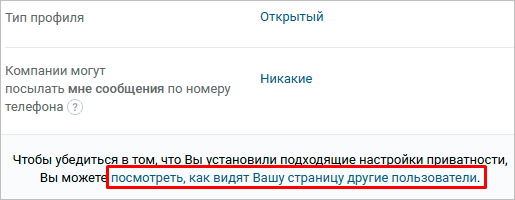
Вот так показывается моя страница, если доступ к группам не ограничен.
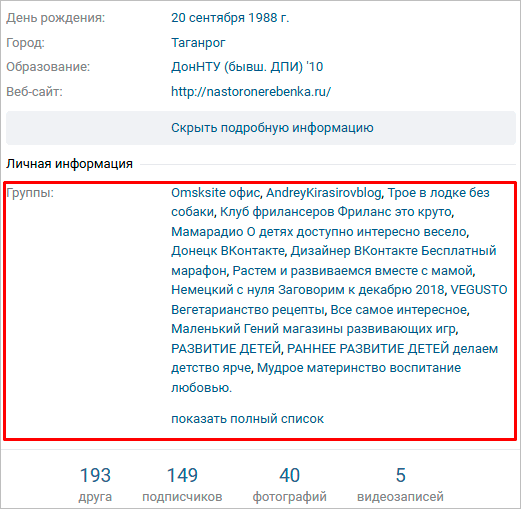
Если я оставлю доступ друзьям или только себе, то информация о группах исчезнет.
Это самый простой этап. Но остаются еще подписки. И убрать их из поля зрения посетителей сложнее.
Возможные проблемы при сокрытии группы ВК
Какие могут возникнуть проблемы при сокрытии сообществ:
Скрыл определенную группу из своего списка, но через время она стала отображаться в «Интересные страницы». Решение следующее, скорее всего, администраторы этого сообщества решили перевести его в публичную страничку по собственной инициативе. Поэтому нужно использовать метод сокрытия паблика – добавить его сначала в закладки, а затем отписаться от обновлений.
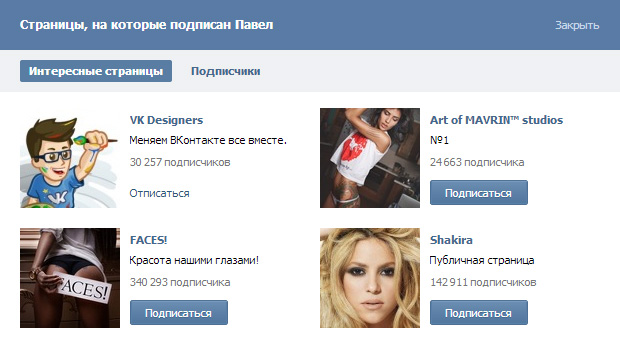
Некоторые пользователи все равно могут видеть мои сообщества. Решение следующее, видимо в настройках был установлен пункт «Я и моя друзья» вместо «Только я». Нужно это исправить.
Каждый человек имеет право на личное пространство.
Как скрыть подписки ВКонтакте
Другой вариант подойдет тем, кто не хочет удалять, а просто хочет скрыть от чужих глаз своих подписчиков. В таком случае другие пользователи, даже ваши друзья, не смогут видеть тех, кто находится в скрытом списке.
Шаг 1.
Нужно нажать на свою аватарку вверху справа.
Шаг 2.
В открывшемся навигационном меню выбрать раздел «Настройки».
Шаг 3.
В навигационном меню выбрать пункт «Приватность».
Шаг 4.
В данном блоке необходимо найти «Кого видно в списке моих друзей и подписок». Далее нажмите на кнопочку «Всех друзей», которая находится справа, и тогда вы сможете выбрать необходимых пользователей, которых вы хотите скрыть от других пользователей.
Помните, что выбрать можно максимум тридцать пользователей, которых можно скрыть.
Шаг 5.
В любой момент вы можете отменить данную операцию. Достаточно просто нажать «Показать выбранных». После этого все скрытые пользователи опять будут видны, как и ранее.
Шаг 6.
Для завершения процедуры необходимо сохранить изменения.
Необходимо обдуманно подходить к данным операциям и хорошо взвесить все за и против. Социальная сеть ВКонтакте очень популярна, и в ней с каждым днем регистрируется все больше пользователей. Но только вам решать:
- кто будет вашим другом или подписчиком;
- нужно ли скрывать подписчика от всех остальных;
- добавлять или блокировать определенного пользователя.
Общайтесь и делитесь информацией правильно.
Видео — Как быстро и правильно скрыть подписчиков ВКонтакте
Как убрать интересные страницы в ВК от посторонних глаз.
Социальные сети, сколько уже говорено и писано о них, но вопросов не убавляется. Мне постоянно подкидывают новые идеи и вопросы для статей. Вот и сегодня, на мой взгляд, очень интересный вопрос, на который нет простого ответа.
Один юзер посетовал, что хотел бы скрыть список сообществ, в которых он состоит, от всеобщего обозрения. А как это сделать с помощью настроек, найти не удалось. Как он ни старался, ничего не получилось.
А вы хотите узнать, как ВКонтакте скрыть интересные страницы? Я могу дать вам короткий и исчерпывающий ответ, с помощью настроек в ВК этого нельзя сделать никак! Однако, когда это мы отступали перед трудностями?
Чем трудней задача, тем интереснее её решать, вы со мной согласны? И если нам требуется отыскать информацию о том, как убрать интересные страницы в ВК, то мы обязательно найдём решение.
В настройках мы можем скрыть только группы, в которых состоим. Для этого нажмите на треугольник рядом с аватаром и перейдите в настройки.
Эта строка в настройках должна выглядеть следующим образом.
Таким образом список групп, в которых вы состоите не увидит никто, кроме вас. С сообществами не всё так просто, их не скроешь от посторонних глаз.
Если вы хотите спрятать от посторонних, какие страницы вам интересны, то есть только один способ, скрыть ваши интересы от любопытных посетителей. Этот способ простой — отписаться от тех сообществ, которые не хочется афишировать.
А для того, чтобы эти сообщества были всегда под рукой, нужно внести их в закладки. Сейчас я расскажу новичкам, как внести сообщество в закладку.
Инструкция
- Зайдите в сообщество и отпишитесь одним кликом, нажав на кнопку — вы подписаны и выбрав отписку.
- Нажмите на три точки и выбирайте добавление в закладки. Хотя, вы сами решите, что вам больше подходит, возможно это будет получение уведомлений или сообщения.
После этих не сложных действий, нежелательные интересные страницы станут не видны. На сегодняшний день это единственный способ убрать интересные страницы в ВК от посторонних глаз.
Как скрывать сообщество в ВК; Как убрать сообщество из раздела «Интересные страницы»; Заключение.
Как удалить подписчиков
Если говорить в рамках терминов, то конкретно удалить его нельзя. Человек должен отписаться самостоятельно, то есть отменить свою заявку в «Друзья». В противном случае его можно только заблокировать. Под блокировкой понимается внесение человека в «чёрный» список, что лишает его возможности писать вам в личные сообщения, просматривать новости со страницы, комментировать записи и пр.
Чтобы занести профиль человека в ЧС в ВКонтакте, нужно:
- Зайти в аккаунт под своим логином и паролем через ПК или мобильный телефон. В меню пользователя выбрать «Моя страница».
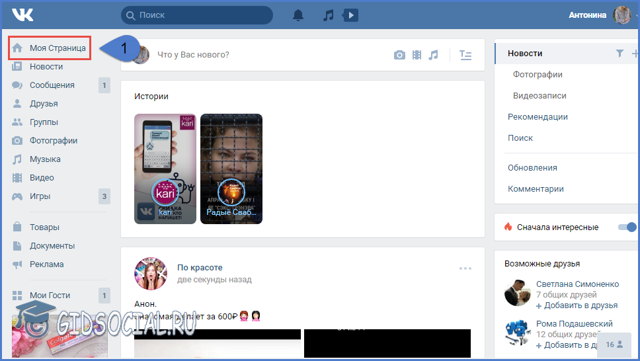
- Далее нужно открыть вкладку с подписчиками, нажав на соответствующую кнопку.
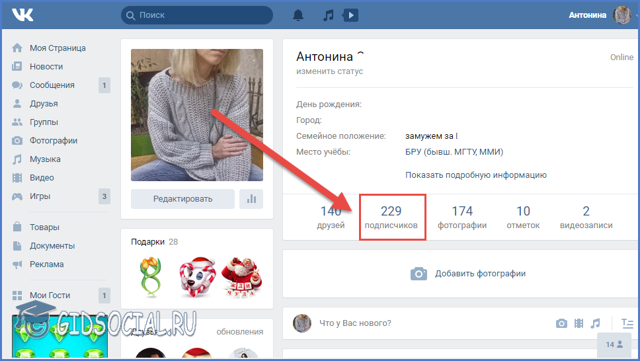
- Затем нужно навести курсор на аватар человека так, чтобы над ним в правом углу появился «крестик».
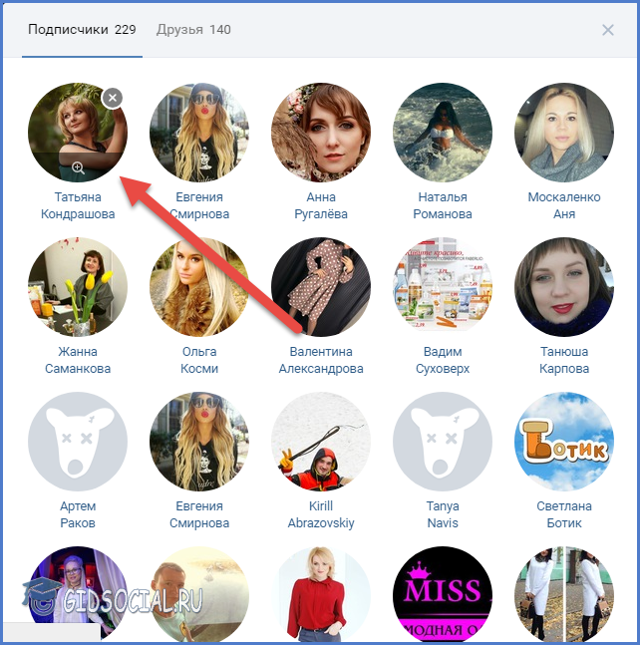
- И нажать на кнопку «Заблокировать».
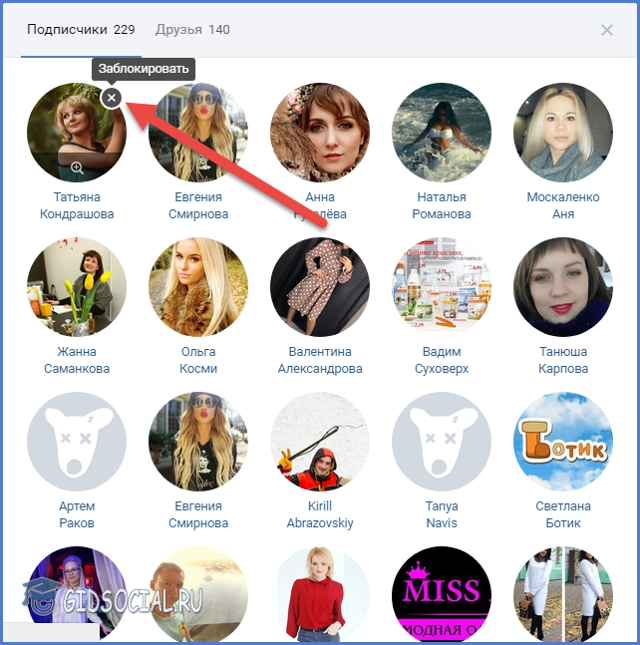
- В появившемся окне нажимаем кнопку «Продолжить».
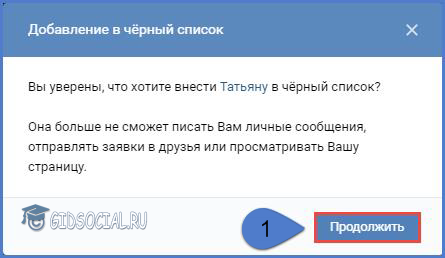
После этого профиль будет добавлен в «чёрный» список, которым владелец аккаунта может самостоятельно управлять. Это означает, что ни один человек не останется там навсегда. Конечно, если на то не будет желания владельца аккаунта. Поэтому если понадобится вернуть пользователя из ЧС, это можно сделать в любое время.
Как убрать человека из ЧС
Поместив удаленного пользователя в ЧС, можно навсегда разорвать все связи с вашим аккаунтом. Для этого понадобится его оттуда удалить.
Как очистить список заблокированных пользователей:
- Зайти в настройки аккаунта.
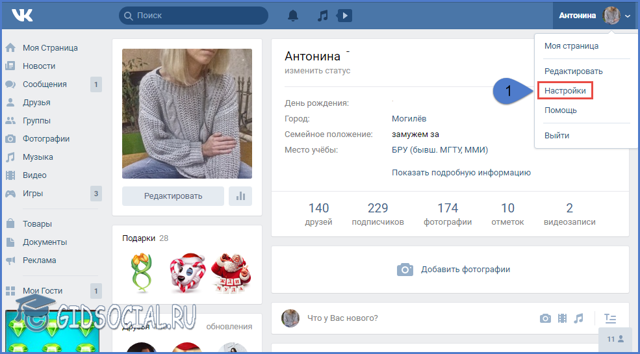
- Далее в меню настроек следует выбрать «Черный список».
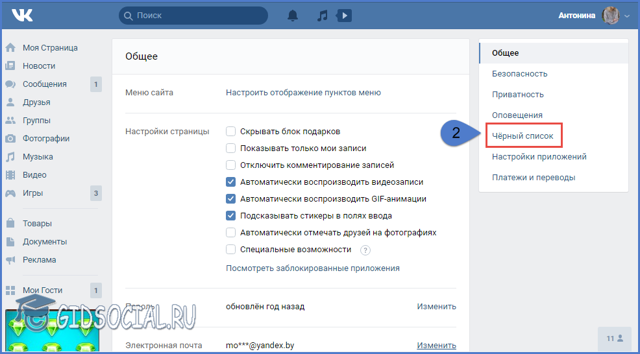
- Там находим человека, которого нужно убрать. Это можно сделать вручную или при помощи встроенного поиска.
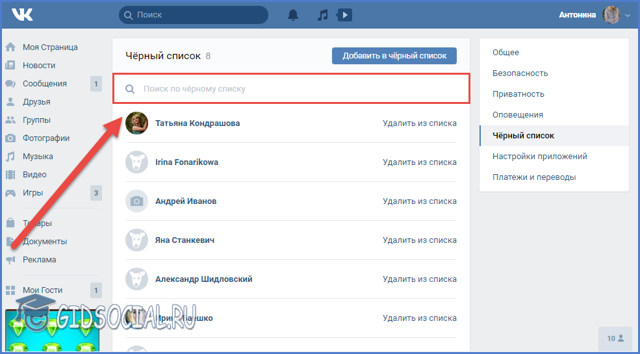
- Нажимаем кнопку «Удалить из списка».
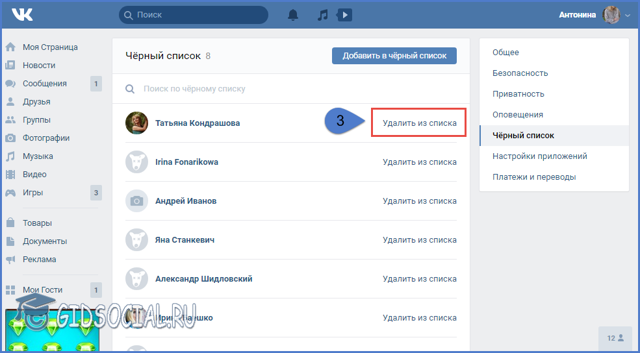
После этого можно сразу проверить, удалился ли пользователь из числа фолловеров. Для этого достаточно сравнить их изначальное количество с конечным.
До удаления:
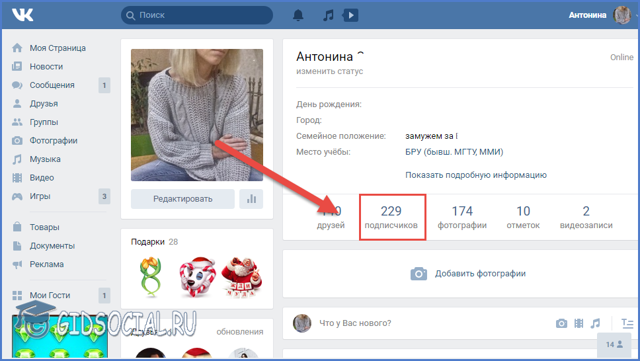
После:
Удаляем подписчиков через телефон
Более 50% людей заходят в социальные сети через мобильные приложения. Они доступны для пользователей всех смартфонов на платформе Андроид, iOS и Windows Phone. При этом они удобны и имеют тот же набор возможностей.
Но в отличие от полных версий сайтов, в мобильных приложениях другой интерфейс и навигация. Поэтому чтобы убрать человека из подписчиков, следует сделать следующее:
- Перейти в свой профиль в мобильном приложении.
- Открыть список людей, которые подписаны на акканут, нажав на соответствующую кнопку.
- Далее нужно найти человека, которого требуется внести в ЧС, и перейти на его страницу.
- На страничке каждого есть меню. Сейчас его нужно открыть, кликнув по кнопке в правом верхнем углу экрана.
- Здесь находим уже знакомую кнопку «Заблокировать».
После блокировки страница, как и в полной версии сайта, попадает в ЧС. Но попасть туда ранее описанным способом не получится. Поэтому чтобы бессмысленно не метаться по приложению, следует действовать по новой инструкции:
- Зайти в главное пользовательское меню и открыть настройки в верхнем правом углу экрана.
- В настройках нужно выбрать пункт «Черный список».
- Открыв его, можно увидеть удаленный аккаунт. Он будет на первом месте, поскольку записи сортируются по дате блокировки (от последних к более ранним).
Если в будущем понадобится убрать человека из ЧС, достаточно будет зайти туда и нажать «крестик» напротив его профиля.
«Собачек», то есть удаленные аккаунты пользователей, можно убирать сразу, чтобы не мешали. А вот активные профили следует придержать там подольше.
Иначе после разблокировки пользователь может снова беспрепятственно подписаться на страницу, вне зависимости от желания ее владельца.
Если остались вопросы по теме, предлагаем посмотреть видео:
В заключение
На самом деле фолловеры во всех соцсетях положительно влияют на рейтинг странички
Но это не настолько важно, как конфиденциальность личной информации. Поэтому иногда проще скрыть их в «чёрном» списке, а впоследствии и вовсе удалить
Оставляйте свои отзывы в х, помог ли вам представленный способ избавиться от нежелательных подписчиков.
Заключение
Теперь вы владеете знаниями о том, как закрыть существующее сообщество или паблик. Советую задуматься, стоит ли это делать, поскольку если вас интересует популяризация и широкий охват людей, тогда лучше оставлять формат паблика или открытого сообщества.
ВКонтакте не ограничивает количество участников, а значит, с помощью закрытой платформы можно не только решать какие-то личные дела и делиться материалами в кругу друзей, коллег или сокурсников, но также использовать для бизнеса.
Сейчас, к примеру, широко распространены обучающие тренинги и мероприятия, это одно из самых выгодных направлений.
Желаю креативных идей и отличных реализаций полученной информации! До следующей встречи на страницах блога.